Découvrez comment définir une nouvelle combinaison de charges et définir manuellement les cas de charge pour cette combinaison.
- Continuez à travailler dans votre projet ou ouvrez le projet Frame_3D_Loads.rtd.
Remarque : Les fichiers du didacticiel se trouvent sous C:\ProgramData\Autodesk\Examples\Tutorials.
- Cliquez sur Charges
 Combinaisons manuelles.
Combinaisons manuelles.
La boîte de dialogue Définition/modification de la combinaison s'ouvre.
- Conservez les valeurs par défaut de Numéro de combinaison, Type de combinaison et Nom de la combinaison.
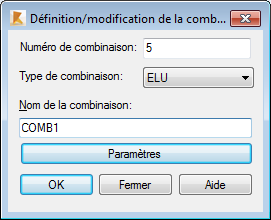
- Cliquez sur OK.
La boîte de dialogue Combinaisons s'ouvre.
- Cliquez sur Définition des coefficients.
La boîte de dialogue Coefficients s'ouvre.
- Sélectionnez la nature d'exploitation, entrez 1.45 dans la zone Coefficient et cliquez sur Modifier.
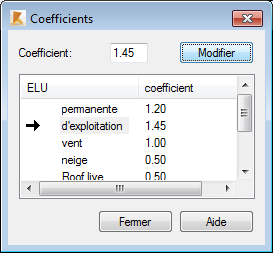
- Fermez la boîte de dialogue Coefficients.
- Dans la boîte de dialogue Combinaisons, cliquez sur
 pour transférer tous les cas de charge définis du groupe de fonctions gauche vers la liste des cas de charges appartenant à la combinaison dans le groupe de fonctions droit.
pour transférer tous les cas de charge définis du groupe de fonctions gauche vers la liste des cas de charges appartenant à la combinaison dans le groupe de fonctions droit.
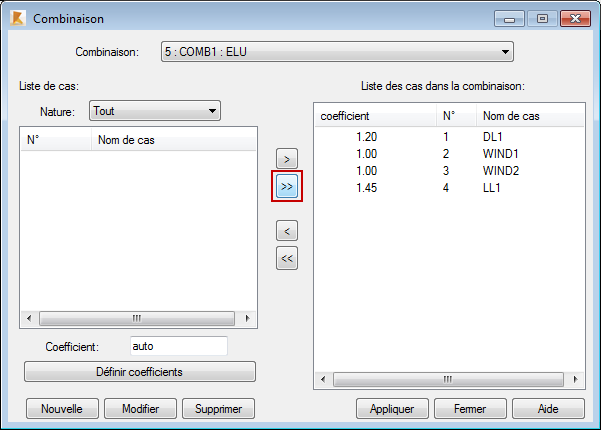
- Cliquez sur Appliquer, puis cliquez sur Fermer.
La combinaison de charge COMB1 est ajoutée à la liste des cas de charge définis.

- Enregistrez le projet sous Frame_3D_Combination.rtd.
Cliquez ici pour accéder au résumé.